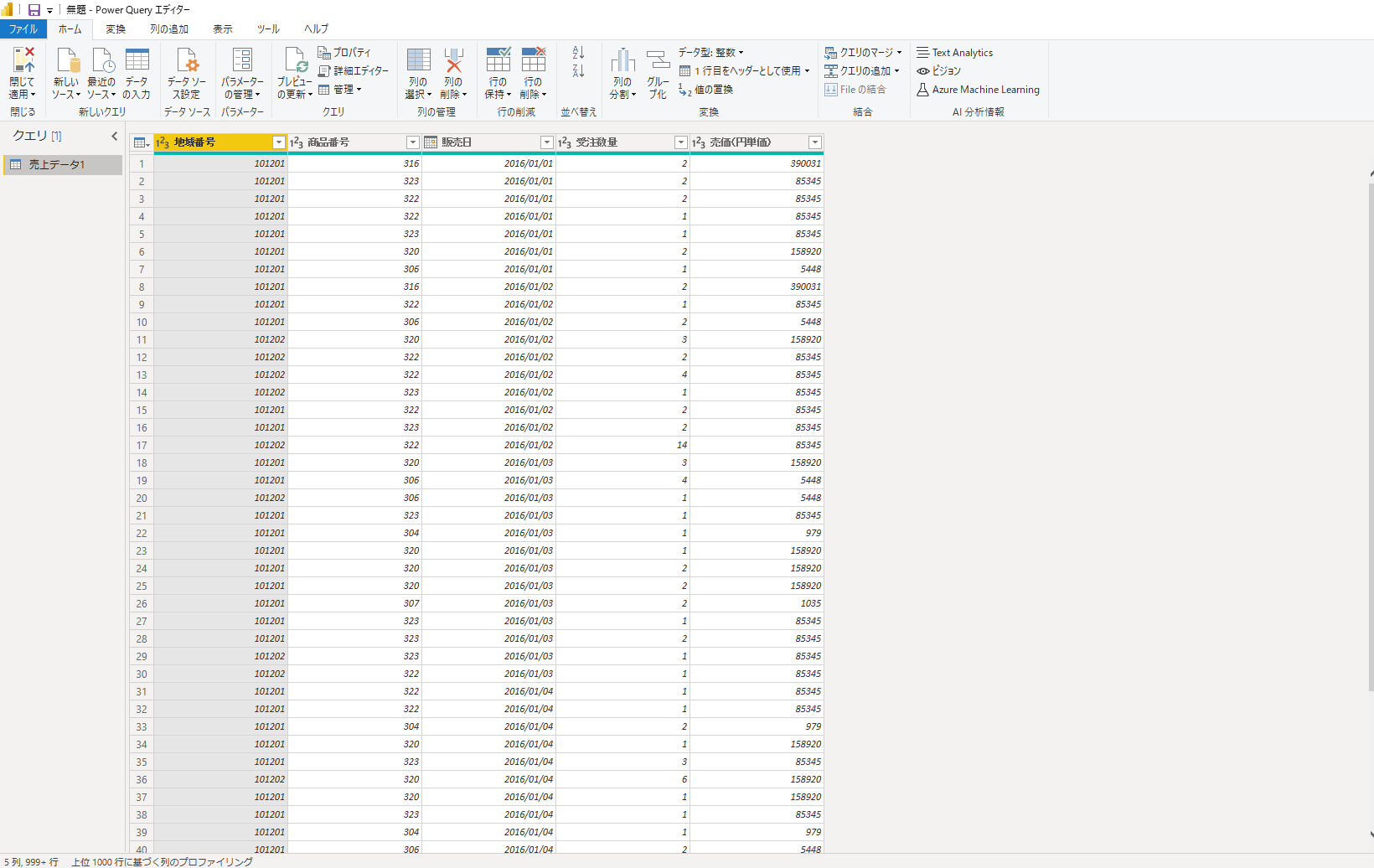Power BIデータ取り込み編
Power BIを始める方に入門記事を書いていきたいと思います。
PowerBI Desktopを使用します。まず、一番最初にすることは、データを読み込みます。
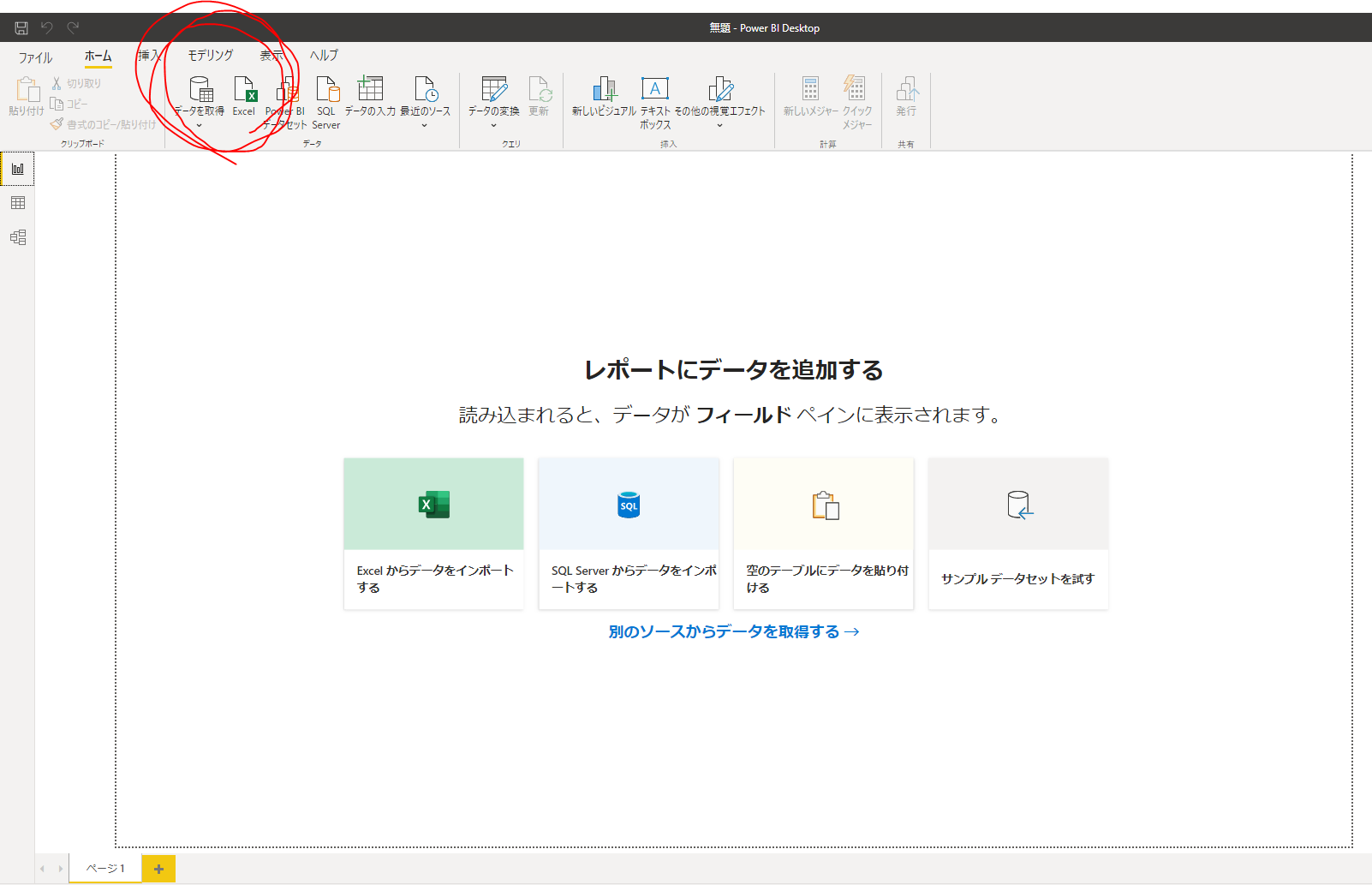
赤い丸のところから、データをPowerBI Desktop内に取り込むが出来ます。
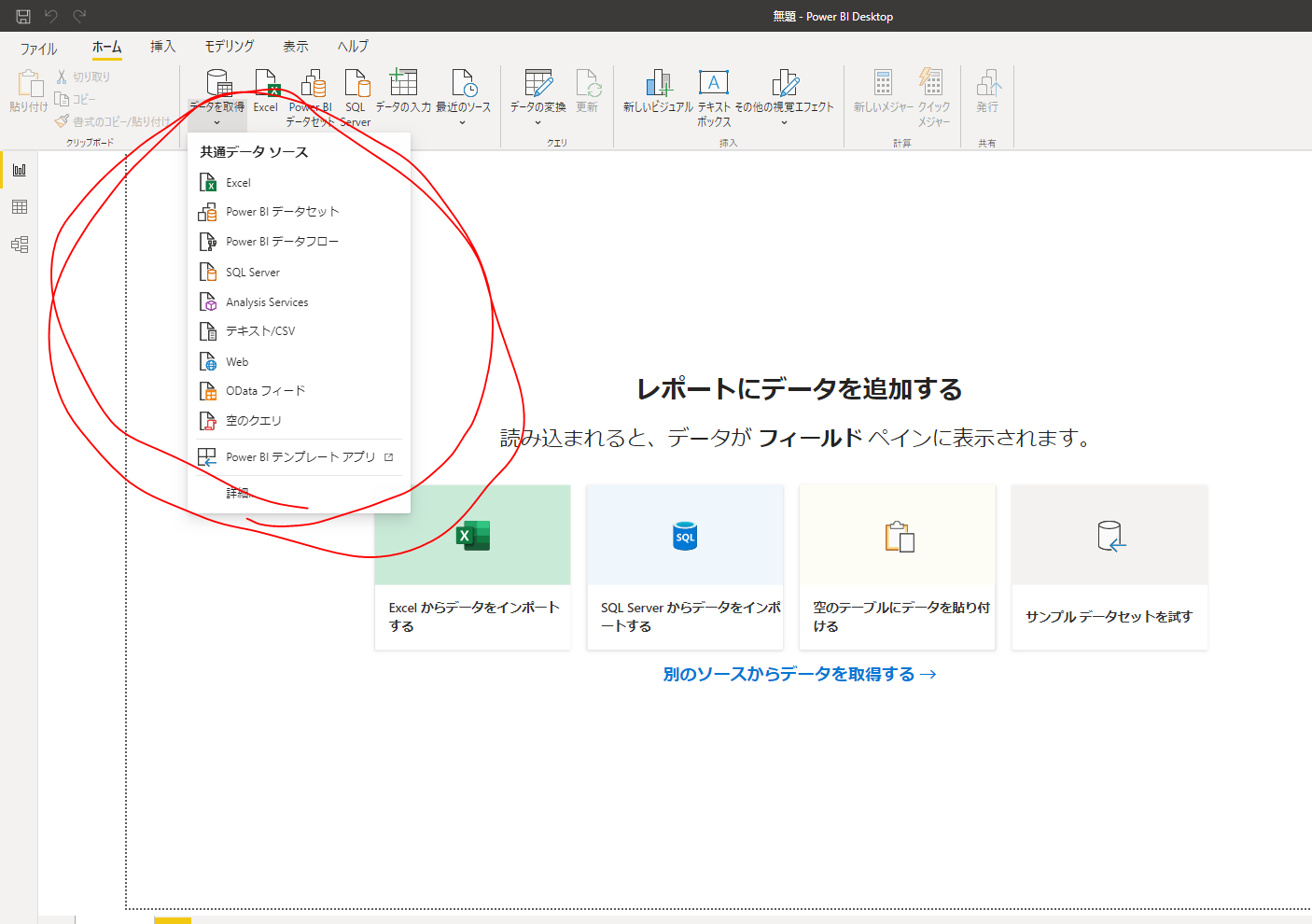
データソースのところから、該当するデータの種類を選択します。今回は、Excelのデータを使いたいと思います。
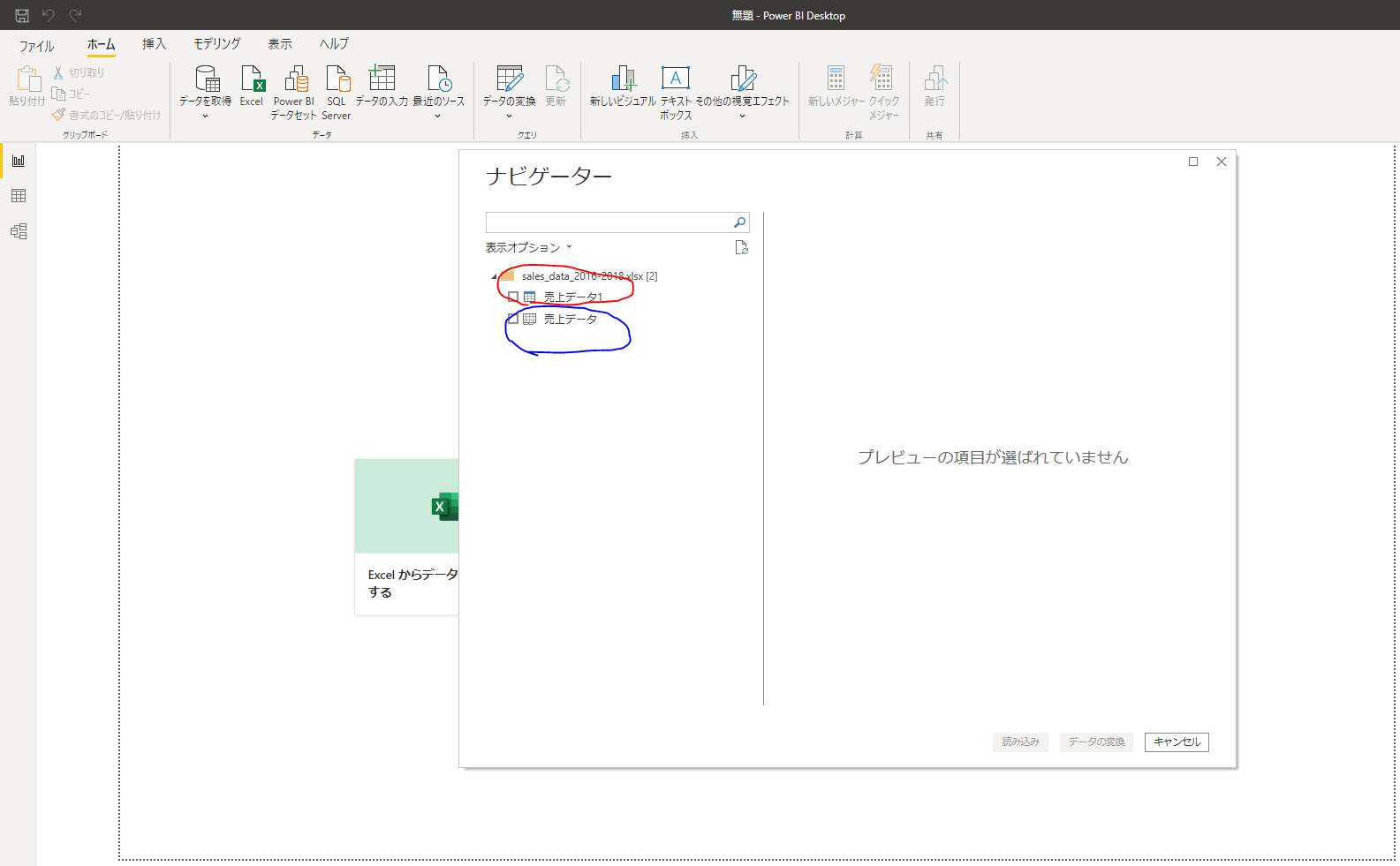
Excelのデータを選択すると、ナビゲータが出てます。赤い丸(テーブル形式)のほうを選択します。
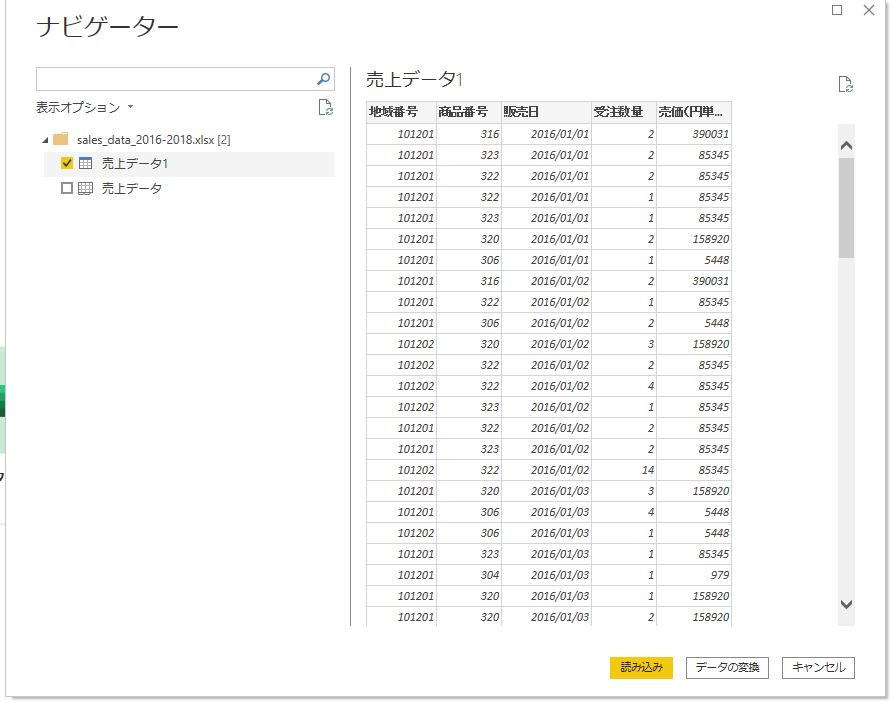
選択すると、データソースのテーブルが出てきます。読み込むボタンを押すと、PowerQueryEditerを経由せずにデータを取り込みます。今回は、データの変換ボタンからPowerQueryEditer経由で読み込みたいと思います。
PowerQueryEditer
PowerQueryEditerはこのような画面になっています。
まず、一番最初にしてほしいことはデータの型が正確であるか見ることです。

ちなみに、PowerQueryEditerではCtrl+Zで戻ることはできないので、右側にある適用したステップの×を戻りたいところまで押しましょう。
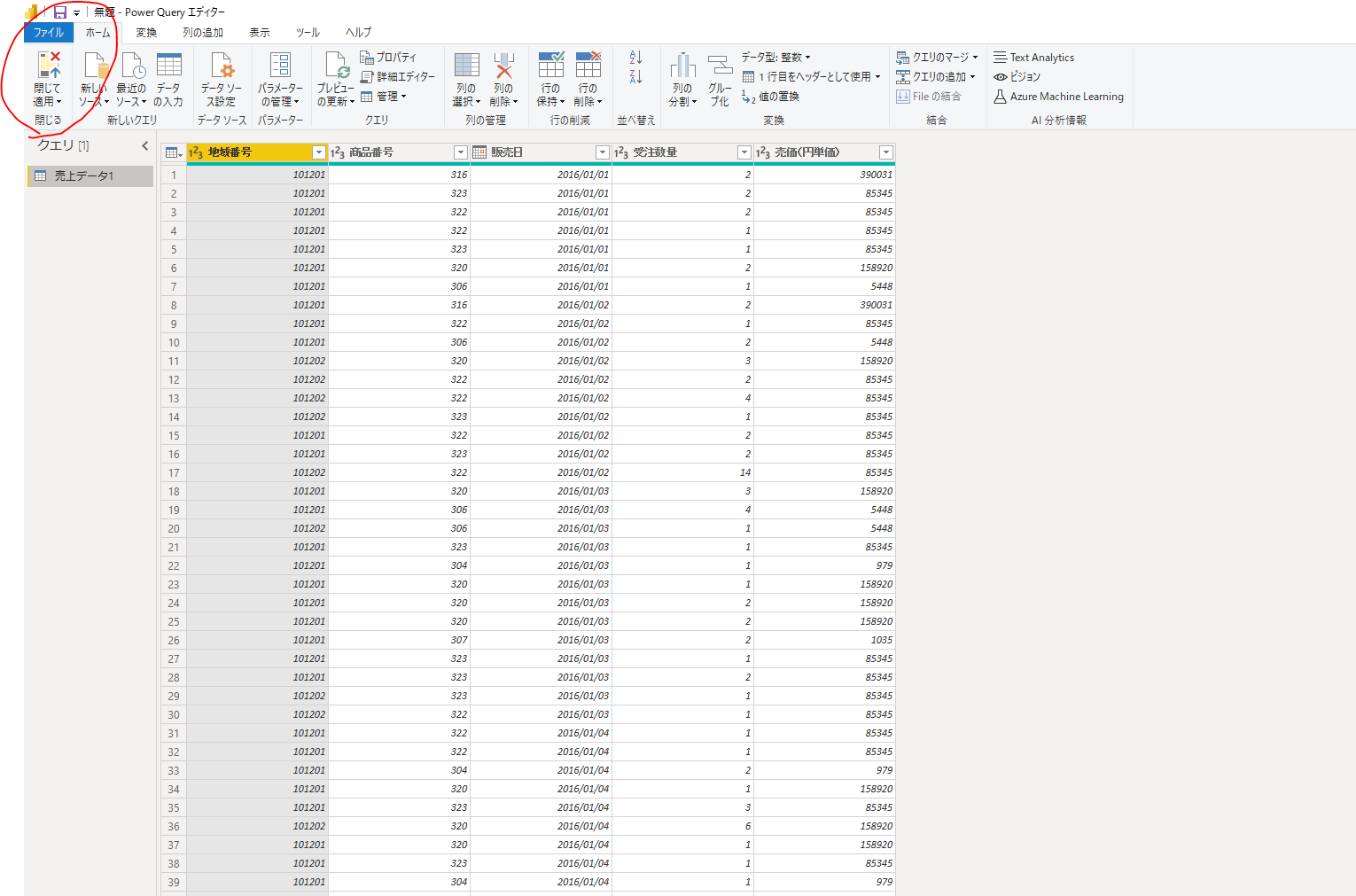
今回はデータの加工が出来たことにします。閉じて適用することで。レポートビューに適用し、戻れます。
レポートビューに戻ると、データが反映されていることがわかります。
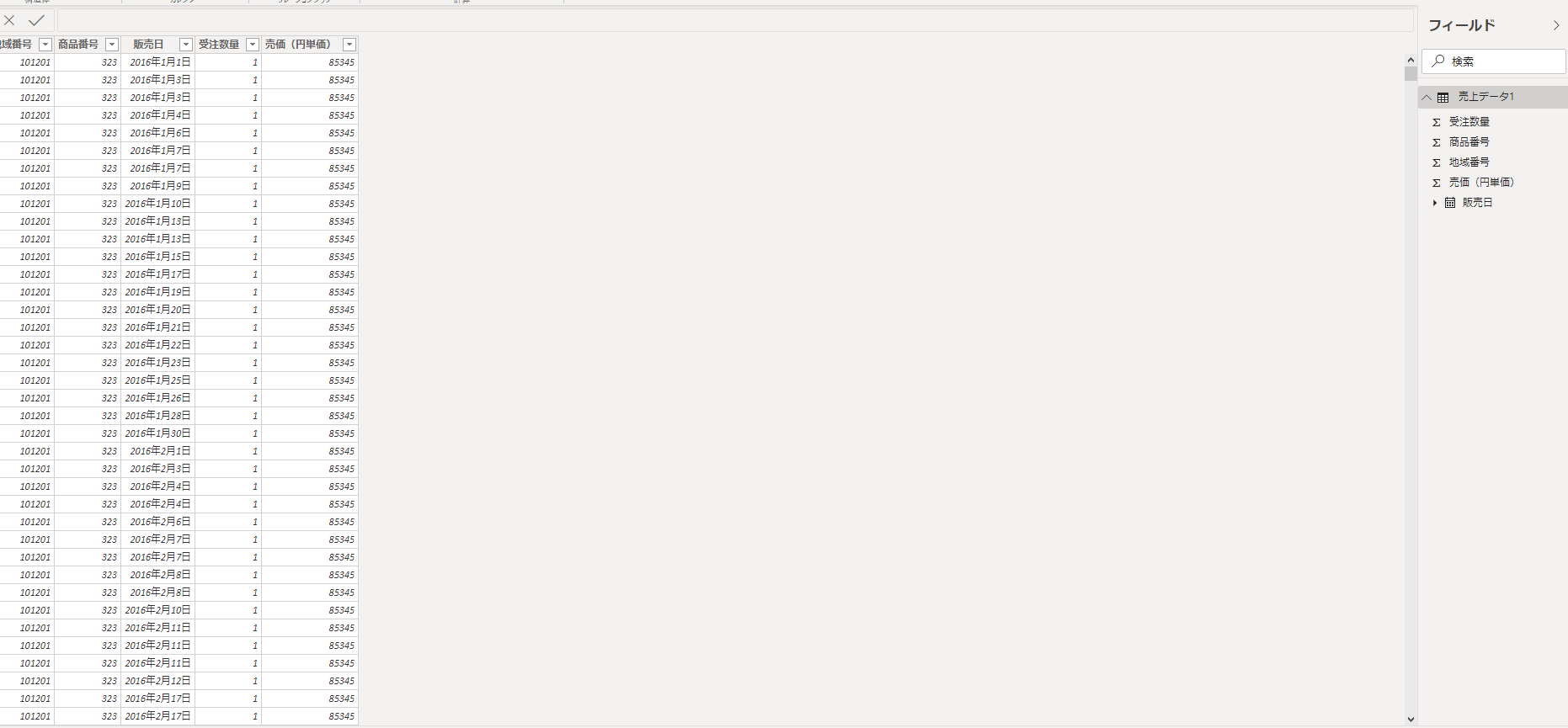
PowerBIデータ取り込み編は以上です。お疲れ様でした。